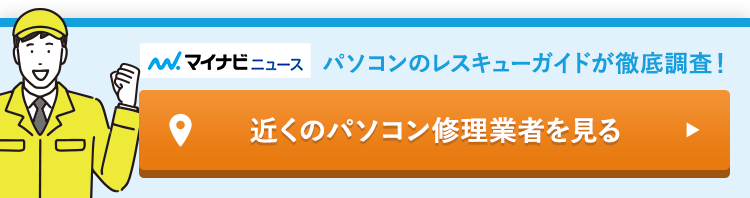ノートパソコンの選び方


ノートパソコンは外出先でも使用ができ、タブレット端末よりも作業を行いやすい高性能さと、デスクトップパソコンにはない手軽さを両立しています。
狭い作業スペースでも仕事ができるのはもちろんですが、喫茶店や図書室、コワーキングスペースといった外出先でも使用できるのは大きなメリットです。
そんな現代の生活に欠かせないノートパソコンを選ぶ際の基準を紹介していきます。
用途
まずノートパソコンを選ぶ際に最も重要となるのが用途です。
なんのためにパソコンを使用する予定なのかによって必要となるスペックが異なるのはもちろんですが、数ある項目の中で重視すべき部分も変わります。
例えば大学生が使用するのであればレポートを書くために使用するOfficeソフトが最初からインストールされているものがおすすめで、毎日持ち運ぶことまでも考えるのであれば比較的軽量なモデルが良いでしょう。
また、研究や実験を行わないレポートの作成程度であればそこまで高いスペックも必要ありません。
一方で、動画編集やデザインなどのクリエイターがビジネスで使用するのであれば高いスペックが必要です。
書類を作成する場面があまりないのであればOfficeソフトは必要に応じて購入するようにすれば問題なく、最初からインストールされている必要はありません。
また、メインパソコンとして使用するのであればグラフィックボードの性能まで意識して選びたいところです。
このように、ただノートパソコンと言っても自分がどの用途で使うのかで求めるスペックが異なるのでまずは用途を明確にしておくのが重要です。
そして、そのスペックを満たしているパソコンを予算やデザインなどと検討して自分が買うノートパソコンを決定しましょう。
スペック
用途が明確になったら次はスペックです。
自分がこのノートパソコンで行おうとしている作業にはどれほどのスペックが必要なのかをまとめてみましょう。
基本的なスペックはこの4項目。それぞれの目安は下記で紹介をしているので詳しく知りたい方は参考にしてください。
- CPU
- ストレージ容量
- メモリ容量
- グラフィックボード
サイズ
ノートパソコンはデスクトップパソコンよりも小型で軽量化が進んでいますが、その中でもサイズに違いがあります。
家でしか使用しないのであればさほど気になりませんが、外出先でも使用するのであれば場所を取らないことやバッグの中に入るのか、持ち運ぶ際の移動で疲れないかなども重要です。
最近ではタブレット端末にキーボードを取り付けるモデルも出ており、非常に小さい製品も多いです。
持ち運ぶ機会が多いのであれば13インチ以下のノートパソコンがおすすめで、女性でも苦労しません。
一方で自宅で使用することが多い方やクリエイターであれば15インチ以上がおすすめ。
このサイズであれば4KやWQHDに対応した高解像ディスプレイも選択肢に入ります。
予算
ノートパソコンを購入する際に意識するのはやはり金額という方も少なくありません。
各項目で最高グレードのものを10万円以下でというのは厳しいですが、重要視する項目を絞ることで必要なスペックを落とさず予算を下げることも可能です。
また、仮に必要なスペックが予算を超えていたとしてもスペックを下げたくなければ支払いできるレベルの差額なのかどうかも大事になってきます。
下記で紹介しているスペックを元にすると、エントリークラスであれば5万円前後、スタンダードクラスであれば10万円前後、ハイエンドクラスであれば20万円を超えるものもあるので自分の用途はどれほどの予算が必要なのかも覚えておきたいです。
バッテリー
主にノートパソコンを外出先で使用するのであればバッテリーの持ちも重要な要素です。
コンセントが用意された喫茶店も多く見かけるようになりましたが、まだまだ設置されていない店も少なくありません。
移動中の車や電車で使用する場合や、出張時など外で多く使用する事があるのであれば作業中に使えなくならないように意識してチェックしておきましょう。
バッテリーは作業内容によって消費量が異なるため、記載されている時間を元に行う作業の重さも考えて余裕を持って選ぶようにしましょう。
\最短即日で駆けつけ対応可能!おすすめ業者もご紹介!/
お住まいのエリアからパソコン修理業者を探すOSごとの特徴


ノートパソコンもメーカーによってOSが異なり、それぞれにメリットやデメリットがあります。
他の端末との連携や操作感の違いもあるので長所や短所を比較して選択しましょう。
Windows
WindowsはMicrosoft社が開発しているOSで、シェア率が高いため対応しているアプリの多さはもちろん採用されているノートパソコンも多いので、購入する際に選択肢が多いのが特徴です。
対応しているソフトも多く、用途に応じてカスタマイズがしやすいので学生や社会人の方におすすめです。
Mac
MacはApple社が開発しているOSで、Macシリーズのパソコンでのみ使用されるのが特徴です。
同じAppleの製品であるiPhoneやiPadとの連携も容易で、独特な操作性はコアなファンも多いです。
Macでは使用できないソフトもあるなど普段使いで気になる点こそありますが、動画編集などのクリエイティブな作業が強みで、主にクリエイターの方におすすめです。
Chrome
ChromeはGoogle社が開発したOSで一部のAndroidアプリが使用できるのもメリットです。
上で挙げた他のOSと異なり低価格なモデルも多いことが人気にもつながっており、普段使いがメインの方におすすめです。
スペックの目安


上記でも紹介したようにパソコンを選ぶ際には用途に合わせてスペックを確保することが重要となります。
ここでは用途ごとにどの程度のスペックが求められるのかを紹介していきます。
CPU
CPUはパソコンの処理にかかわる重要な部分で、性能はもちろん金額にも大きく影響をするので最重要視するべきでしょう。
CPUはIntel社が開発する「Core i」シリーズとAMD社の開発する「Ryzen」シリーズがあります。
どちらもシリーズの後ろに数字がつくのですが、この数字が大きくなるほどハイスペックになると考えて問題ありません。
軽めの作業や動画視聴がメイン
普段のネットサーフィンや動画視聴をする程度であればエントリークラスと呼ばれるレベルで問題ありません。
Celeronまで落としてしまうと動作が重く感じることもあるためあまりおすすめできませんが、Core i3やRyzen3程度でも上記の作業であれば問題なく使用できます。
負荷のかかる処理をあまり行わないのであればCPUの性能を抑えることで金額も大きく抑えることができるので、安さを重視して選ぶのであればおすすめです。
大学や仕事で使うならスタンダードクラス
大学で複数の論文を見ながらレポートを作成する場合や、仕事で複数のデータを開きながら資料を作成することが多い方であればCore i5やRyzen5と言ったスタンダードクラスのノートパソコンを購入するのがおすすめです。
このレベルのCPUはエントリークラスと比較してコア数が多くなっているため、複数の作業を同時に処理できるマルチタスクが可能となります。
クリエイターならハイエンドクラス
上記に加えて動画や画像の編集、イラストの作成、プログラミングなど幅広く対応したいというのであればハイエンドクラスと呼ばれるCore i7やRyzen7のパソコンを買うのも選択肢に入るでしょう。
金額が上がるので予算の都合でなかなか手を出しづらい部分ではありますが、処理速度や負荷の大きい処理を行うのであれば長い目で見て良い性能のものを選ぶことをおすすめします。
ストレージ容量
ストレージとはパソコンにデータを保存するための装置で、大きくSSDとHDDに分かれます。
同価格で比較した場合に容量は少ないものの、持ち運ぶのであればサイズが小さく衝撃にも強いSSDが搭載されたノートパソコンを選ぶのがおすすめです。
128GB以下
普段のネットサーフィンや軽い文書作成程度に使用するだけであればストレージは128GBほどあれば問題ないでしょう。
また、メインのパソコンを別に持っておりサブとして外出先で運用するような場合に価格を抑えたいのであれば検討しましょう。
128~256GB
仕事で資料を作成する方や表計算などの軽めのソフトを使用する方であれば少しストレージを増やして256GBほどの物を選ぶのがおすすめです。
画像データを扱う場合にはやや心もとないですが、書類作成がメインであれば十分でしょう。
256GB以上
パソコンでデザインなどの画像データを扱うのであれば更に容量の多い256GB以上のものを選ぶと安心です。
書類作成がメインの場合でも作業量が多い方であれば念のため256GB以上にしておくと困る場面も少ないです。
また、ゲーミングPCや動画編集を扱うのであれば512GBを超えるストレージが必要になることもあるので注意しましょう。
メモリ容量
メモリとは作業机のようなもので、容量が多ければ多いほど動作が速くなるのでこちらも用途に合わせて適切な容量を確保しましょう。
4GB以下
ネットサーフィンや動画視聴程度でしかパソコンを使用しない方であれば高いスペックは不要で、4GB程度で十分でしょう。
複数のソフトを同時に使用しない軽作業でしか使用しないのであれば安いメモリで予算を抑えることができます。
4~8GB
文書作成など大学や仕事で使用するのであれば8GBほどの容量が欲しくなるでしょう。
文書作成時など同時にタブを多く開くのであればメモリに余裕を持たせておきましょう。
8~16GB
クリエイターとして利用するのであればこのレベルの容量がほしいです。
画像編集やプログラミングを行うのであれば8GBほど、動画編集やゲームをプレイするのであれば16GBを目安として選ぶと良いでしょう。
16GB以上
基本的にはここまでのメモリが必要になるケースはあまりありません。
4K動画などの高品質な動画を扱う場合や、推奨動作環境の高いゲームやボイスチャットなどを併用するゲームであれば余裕を持ってメモリを確保しておくのがおすすめです。
グラフィックボード
グラフィックボードとはモニターに画像や映像を映し出す際に必要で、動画や画像を多く扱うクリエイターであれば内蔵GPUにも意識してパソコンを選びましょう。
動画編集などがメインの用途であるならば内蔵GPUではなく独立型のものを選ぶのがおすすめです。
\最短即日で駆けつけ対応可能!おすすめ業者もご紹介!/
お住まいのエリアからパソコン修理業者を探すメーカーごとの特徴
ここからはノートパソコンを販売しているメーカーごとの特徴を紹介していきます。
外出先で使用することが多いノートパソコンであれば色や形などデザインにもこだわりたいところです。
Apple
Apple社ではMacBookシリーズを販売しており、国内での人気も高いのが特徴です。
基本スペックが高いため高額に感じますが、クリエイターであれば初心者でも扱いやすくなっておりおすすめのメーカーです。
スマートフォンではなくiPhoneを使用しているのであれば、連携もできるため非常に便利ではあるものの、Macで使用できないソフトもあるため慎重に選択しましょう。
Microsoft
Microsoft社はWindowsやOfficeソフトの開発をおこなっている会社です。
本体だけでなくソフトやOSを開発しているため親和性が高く、パソコンを初めて購入する方でも扱いやすく安心です。
ヒューレット・パッカード
HP社のパソコンは安価で買えるのが特徴で、ハイスペックなパソコンを求めないのであればおすすめです。
エントリークラスほどのスペックで十分という方であれば手に入りやすい価格帯で販売されており良心的です。
富士通
富士通は国内メーカーであり、手厚いサポートが人気です。
初めてパソコンを買う初心者の方や、あまり操作に詳しくない高齢者の方に向けたサービスが多く、パソコンを購入することに不安がある方におすすめです。
また、高性能モデルも徐々に販売され、操作になれた方にも愛されています。
NEC
NECのパソコンは日本トップクラスのパソコンメーカーで、主に初心者向けのパソコンを多く販売しています。
高性能モデルはないものの価格も安価なものが多いので購入しやすく、何を買うか迷っている方におすすめです。
DELL
DELL社のパソコンは高性能のパソコンが多く、デザイン性にも優れたパソコンが多いです。
非常に高額ではありますがゲーミングPCと呼ばれるハイスペックなブランドもあり、コアなファンも多いメーカーです。
Dynabook
シャープ社が販売するDynabookシリーズはビジネスで使用するノートパソコンを得意としており、軽量かつ高いスペックのモデルが多いです。
検索や動画視聴などで使用する場合にはオーバースペックによって価格が高価に感じ、ゲームなどで使用する場合にはややスペック不足に感じますが、仕事使いが多いのであればおすすめです。
\最短即日で駆けつけ対応可能!おすすめ業者もご紹介!/
お住まいのエリアからパソコン修理業者を探すまとめ


本記事ではノートパソコンを選ぶ際に見ておきたいスペックやメーカーなどの特徴を紹介しました。
ノートパソコンは決して安いものではなく、人によって求めるスペックが異なるため自分にあった物を選べるようにしていきましょう。
あなたにおすすめの記事



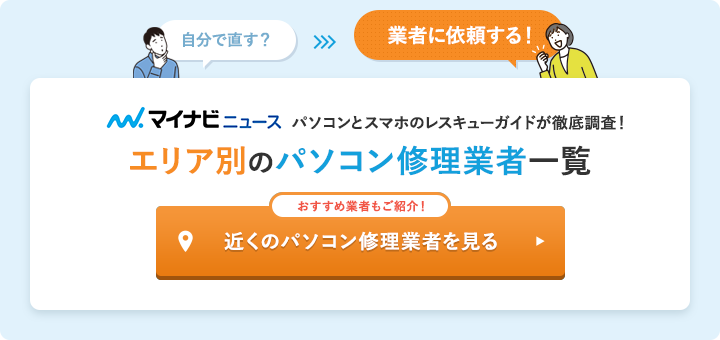
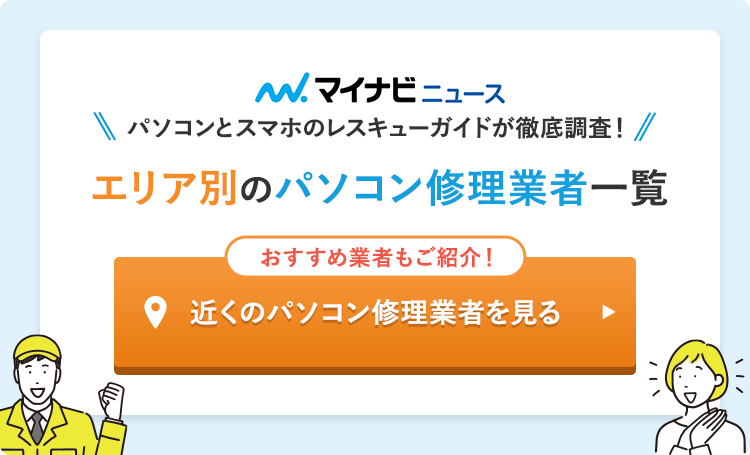


の必ずやっておきたい初期設定.jpg)